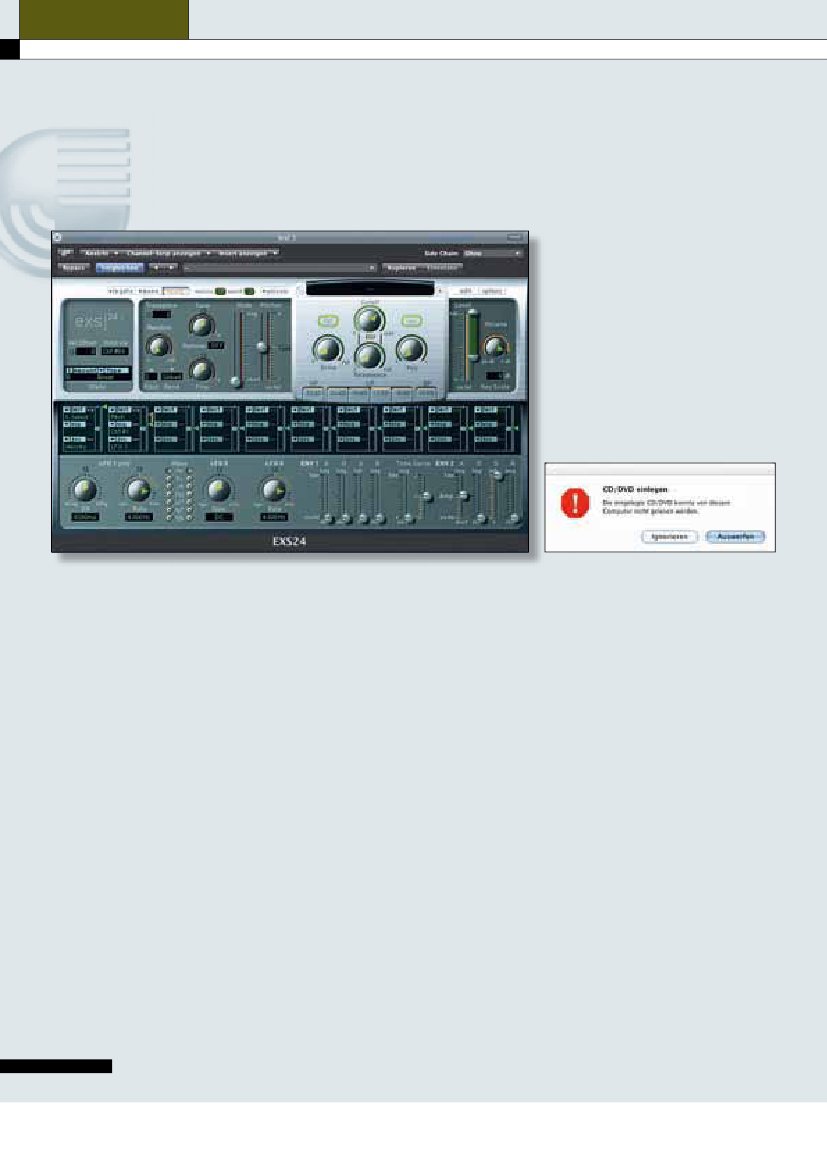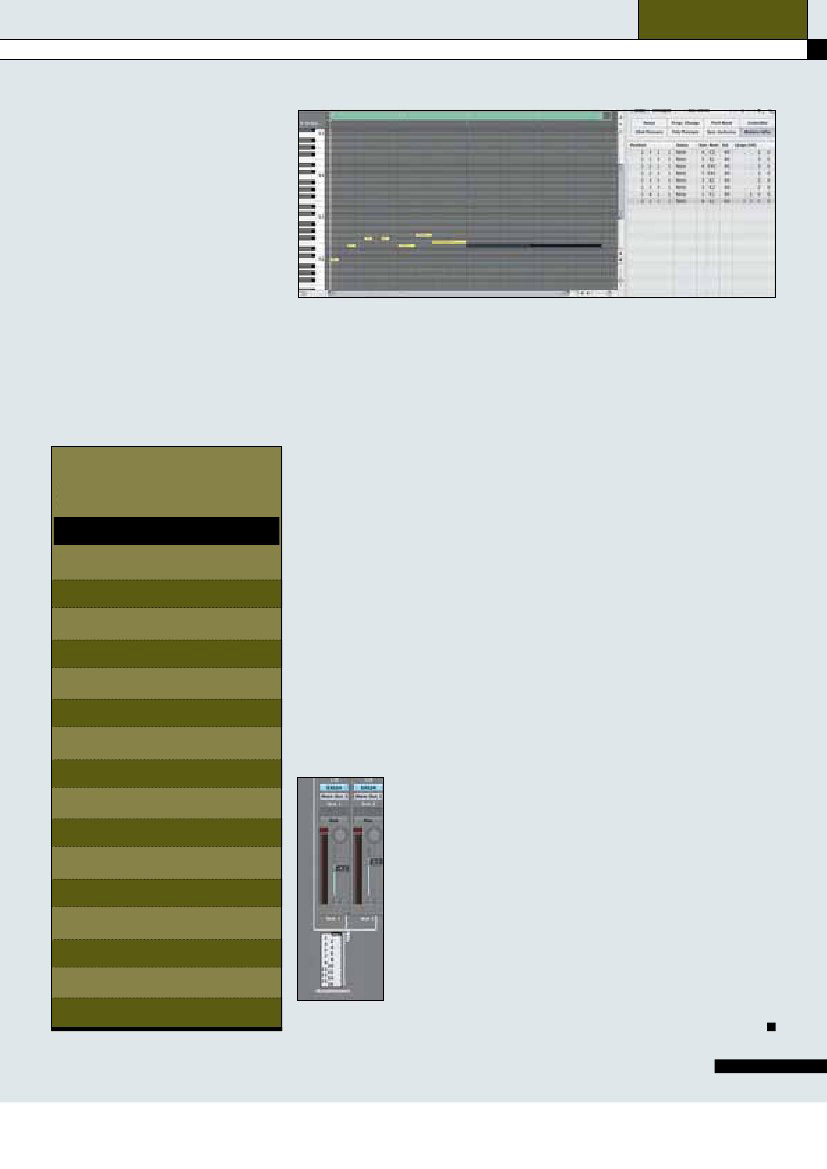PRAXIS
LOGIC ZONE
© PPVMEDIEN 2009
Logic Zone
>
EXS24 Der Sampler in Logic Pro
>
Importieren von Fremdformaten
>
Mehr Artikulationen schaffen
Beachten Sie, dass OS X von Haus aus
AKAI CDs nicht lesen kann und deshalb
beim Einlegen einer AKAI CD ins Lauf-
werk eine Fehlermeldung anzeigt. Klicken
Sie hier einfach auf ignorieren und starten Sie
den Konvertierungsvorgang.
Andere Formate wie etwa Gigasampler oder
Soundfonts müssen Sie zunächst auf ihre
Festplatte kopieren und zwar an den Ort: ~/
Library/Application Support/Logic/Sampler
Instruments.
Sie können die entsprechenden Sounds
dann im Wahlmenü wie ganz normale EXS-
Sounds laden. Beim ersten Laden wird die
EXS24, der Sampler in Logic.
Ignorieren Sie die Meldung des Betriebssystems einfach.
D
er EXS24 ist der integrierte Sampler in
Logic. Als Klangquelle dienen ihm so-
wohl die mitgelieferte Library als auch
Sample CDs von Drittherstellern. Außerdem
kann er sämtliche Sounds der Garageband
Jam Packs laden und editieren.
Wir werden in dieser Folge lernen, wie man
Sample CDs mithilfe des EXS24 in das EXS-
Format konvertiert und dauerhaft auf der Fest-
platte speichert. Außerdem werden wir die
praktische Nutzung des Kanaltrenners bei der
Anwendung unterschiedlicher Spielweisen er-
läutern.
Der EXS24 war einer der ersten virtu-
ellen Sampler überhaupt und trotz seiner
vergleichsweise simplen Struktur und seinem
einfachen Aufbau, bietet er einige Vorteile,
die weit über die Rolle eines „Arbeitspferdes“
hinausgehen. Doch zunächst ein grober Über-
blick über die Hauptfunktionen: Zentral in der
Mitte sitzt ein Pop-Up Menü zum Laden der
Sounds. Direkt darunter findet sich die Filter-
Sektion zur Formung des Klangs. Links neben
dem Filter kann man via Tune den EXS24 stim-
men. Darüber finden sich Schalter und Felder
für die Steuerung der Stimmenanzahl und des
Unisono-Modus.
Die Mitte des Plug-ins wird dominiert von der
sehr flexiblen Modulations-Matrix. Unterhalb
110
KEYS 02/2010
der Modulations-Matrix schließlich sind die
drei LFO’s und die beiden Hüllkurven positio-
niert.
Importieren von Fremdformaten
Wenn Sie ihre „alten“ Sample CDs mit Hilfe
des EXS konvertieren, haben Sie sie bequem
auf ihrer Festplatte verfügbar und können je-
derzeit schnell und unkompliziert darauf zu-
greifen.
Der EXS24 speichert Multisamples im eigenen
EXS-Format. Zu jedem Instrument gibt es ein
so genanntes „Sample Instrument-File“ und
einen Ordner mit den dazugehörigen Wav-
Dateien. Das Instrument File muss immer in
folgendem Ordner liegen: ~/Library/Applica-
tion Support/Logic/Sampler Instruments.
Die eigentlichen Samples können sich auch
irgendwo auf einer externen Platte befinden.
So wird konvertiert
Das AKAI-Format ist insbesondere bei älteren
Sample-CDs ausgesprochen gängig und kann
in den EXS direkt importiert werden. Im Opti-
ons-Button rechts oben gibt es einen Unter-
punkt AKAI-Konvertierung. Klicken Sie darauf
und Sie gelangen zu einem Auswahl-Fenster,
wählen Sie, welche Sounds der eingelegten
AKAI CD konvertiert werden sollen.
Datei ins EXS-Format konvertiert und die
Original Datei kann hinterher gelöscht wer-
den.
Die erzeugten EXS-Instrumente finden Sie an-
schließend ebenfalls im Ordner: ~/Library/Ap-
plication Support/Logic/Sampler Instruments.
Die zugehörigen Samples jeweils in einem ei-
genen Ordner pro Format unter: ~/Library/Ap-
plication Support/Logic.
Also etwa alle AKAI Samples unter: ~/Library/
Application Support/Logic/AKAI.
Alle Giga Samples unter: ~/Library/Application
Support/Logic/Giga usw.
Sie können nun die Sampler Instruments-
Files in Ordner gruppieren und diese aussa-
gekräftig benennen, damit Sie sich nahtlos in
die Werkslibrary integrieren. Die eigentlichen
Samples kann man auch auf eine schnelle ex-
terne Platte verschieben um die Systemplatte
freizuhalten und um eine bessere Performance
zu erreichen.
Mehrere Artikulationen
durch Kanaltrenner
Wenn Sie viel mit gesampleten Naturinstru-
menten wie etwa Streichern arbeiten wird
Ihnen folgendes Problem bekannt sein: Strei-
cher können eine Vielzahl von Spielweisen auf
ihrem Instrument umsetzen: legato, staccato,
© PPVMEDIEN 2009
PRAXIS
von Moritz Maier
pizzicato, um nur ein paar zu nennen. Wenn
Sie nun für jede Spielweise eine neue Spur mit
einem EXS24 anlegen, wird das Ganze sehr
schnell unübersichtlich und ist sehr unkom-
fortabel zu editieren, da jede Spielweise eine
neue MIDI-Region im Arrange-Fenster bedeu-
tet und Sie ständig zwischen diesen wechseln
müssen.
Abhilfe können Sie mit dem Kanaltrenner
schaffen. Dieses Objekt finden Sie etwas ver-
steckt im Enviroment von Logic Pro. Die hier
vorgestellte Methode kostet zwar etwas Zeit,
belohnt Sie aber danach mit einem schnel-
leren Workflow.
Aber der Reihe nach: Erzeugen Sie zunächst
bis zu 16 Audio-Instrumente im Mixer oder im
Arrange-Fenster und laden Sie in jeder Spur
eine Instanz des EXS24 jeweils mit einer an-
deren Spielweise ein und desselben Instru-
mentes. Bei einer Violine könnte das zum Bei-
spiel so aussehen:
Links die Noten im Pianorollen-Editor, rechts die Darstellung im Event Editor.
Die einzelnen
Artikulationen
Audio-
Instrument
1
2
3
4
5
6
7
8
9
10
11
12
13
14
15
16
MIDI-
Kanal
1
2
3
4
5
6
7
8
9
10
11
12
13
14
15
16
Spielweise
legato
sustain
portamento
staccato 1
staccato 2
pizzicato 1
pizzicato 2
tremolo
thriller Ganzton
thriller Halbton
Crescendo
decrescendo
Marcato
detache
Con sordino
Vibrato
•
Gehen Sie nun ins Environment-Fenster und
hier auf die Mixer-Ansicht. Erzeugen Sie einen
Kanaltrenner im Menü Neu.
•
Verbinden Sie dessen Ausgänge mit den
einzelnen Kanalzügen indem Sie die kleinen
Dreiecke am Kanaltrenner mit der Maus anpa-
cken und zu einem Audio-Instrument ziehen
und dort loslassen.
•
Im Arrange-Fenster erzeugen Sie eine
neue Spur und wählen den Kanaltrenner als
Spurobjekt. (Mit rechter Maustaste bzw. mit
Ctrl.+Klick auf eine beliebige Spur klicken und
dann Spurobjekt neu zuordnen wählen und
hier dann den Kanaltrenner auswählen.)
•
Wenn Sie nun eine MIDI-Region auf der Spur
des Kanaltrenners anlegen, können Sie über
den MIDI-Kanal der einzelnen Note entschei-
den, welche Instanz des EXS24 und damit
auch welche Spielweise angesprochen wird.
Die Zuordnung einzelner Noten zu einem be-
stimmten MIDI-Kanal erfolgt über den Event-
Editor (Tastenkürzel „E“).
Das ganze wird anschaulich durch die Abbil-
dung oben. Links sieht man die Noten im Pi-
anorollen-Editor, rechts die etwas kryptische
Darstellung der gleichen Region im Event-
Editor. Wichtig ist hier nur die dritte Spalte in
der die MIDI-Kanäle zu-
geordnet werden. In die-
sem Beispiel erklingen
die ersten vier kurzen
Noten abwechselnd auf
Kanal vier und fünf. Das
ist laut unserer Artikula-
tionstabelle jeweils ein
Staccato-Sound. Da-
durch, dass man zwei
verschiedene Staccato
Samples abwechseln
einsetzt, verhindert man
einen allzu künstlichen
Klangeindruck durch
ständige Wiederholung
(„Machine Gun“-Effekt).
Der Kanaltrenner im
Diesem Muster ent-
Logic Enviroment.
sprechend ordnet man
dann auch die anderen Noten der jeweils ge-
wünschten Spielweise zu.
Für ein besseres Handling der ganzen
EXS-Instanzen kann man nun alle Kanal-
züge zu einer Gruppe zusammenfassen,
damit sich Volume oder Panorama-Ände-
rungen auf alle Spielweisen auswirken. Außer-
dem kann man die Spuren im Arrange-Fenster
mittels der Hide-Funktion verstecken, um das
Arrangement übersichtlich zu halten.
Da das obige Szenario mit etwas Arbeit ver-
bunden ist, sollte man sich das einmal er-
stellte Setup als Template speichern, um im-
mer wieder darauf zurückgreifen zu können.
Schließlich ist nichts ärgerlicher, als während
einer kreativen Schaffensphase im Enviro-
ment rumzubasteln und Strippen ziehen zu
müssen. Ist man damit fertig, ist die Inspira-
tion mit Sicherheit verloren gegangen!
Sehr hilfreich ist es, für alle Instrumente
die gleiche MIDI-Kanalbelegung zu wäh-
len.
(Wie in der Artikulations-Tabelle gezeigt)
Wenn der Sustain-Sound immer auf MIDI-Ka-
nal 2 liegt, verinnerlicht man dies mit der Zeit
und muss irgendwann nicht mehr darüber
nachdenken. Auch das fördert die Konzen-
tration auf die Musik und erhöht zudem das
Arbeitstempo. Zur Vereinfachung beim Ein-
spielen können Sie übrigens zunächst jede
Melodie erst einmal mit einem Sound einspie-
len und die Zuordnung zu den MIDI-Kanälen
erst in einem zweiten Durchgang vornehmen.
Sie arbeiten gar nicht mit Streichern sondern
eher mit Instrumenten aus dem Pop- oder
Rockbereich? Auch dann kann der Kanaltren-
ner für Sie eine Hilfe sein. Denn Gitarre oder
Bass bieten ebenfalls mehr als eine Spiel-
weise. Ein mögliches Setup für einen E-Bass
könnte etwa wie folgt aussehen:
•
MIDI-Kanal 1 enthält einen mit den Finger-
spitzen gespielten, weichen Sound
•
MIDI-Kanal 2 verwendet eine Slap-Bass-
Spieltechnik
So können Sie gezielt einzelne Phrasen mit
einem Slap-Sound spielen, beispielsweise um
bestimmte Akzente zu setzen.
www.keys.de
111